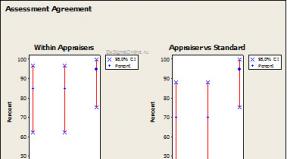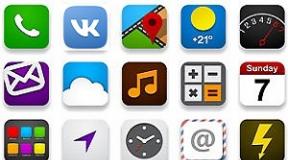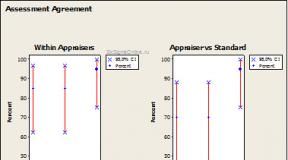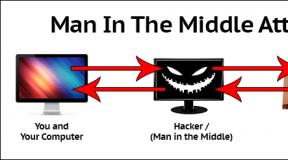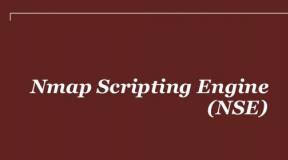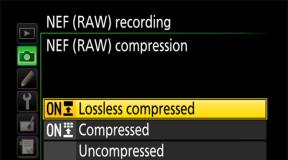Почему не скачивается скайп. Что делать, если Skype не скачивается или не устанавливается Не устанавливается скайп на виндовс виста
Операционная система Windows 7 была не раз названа самой лучшей после своей «народной» предшественницы — Windows XP. Однако порой пользователи, перешедшие на Семерку, порой сталкиваются с такой проблемой, что не устанавливается Скайп на Виндовс 7 . Что же можно предпринять в данном случае.
Что делать, если Скайп не устанавливается на Windows 7
Прежде всего, нужно проверить, самой ли последней версии установлен на компьютере Скайп, и при необходимости обновить его.
Ведь в связи с переходом на новую операционную систему и всем остальным приложениям потребуется обновляться. В подавляющем большинстве случаев отказ в установке связан именно с необходимостью обновить Скайп.
Впрочем, это касается лишь тех случаев, если установка происходила со старого дистрибутива. Можно всегда скачать заведомо обновленную версию Скайпа с нашего сайта.
Как возможная причина проблемы – отсутствие свободного места на жестком диске. Впрочем, Скайп – весьма компактная программа. Вероятность того, что жесткий диск будет настолько переполнен, что на нем не останется сотню свободных мегабайт, крайне невелика. Тем не менее, такую возможность также исключать не стоит.

Кроме того, будет не лишним посмотреть на текст ошибок, которые могут при этом всплывать. Например, если появляется ошибка «Не удалось найти или загрузить Microsoft Installer», то выходом будет – обновить браузер Internet Explorer 11.
Если проблема возникает при использовании онлайн-установщика, то можно порекомендовать скачать Full-установщик, он же оффлайновый инсталлятор. При этом во время самой установки рекомендуется отключить Интернет-соединение.
Возможно, что установленный антивирус блокирует работу Full-установщика. Отключать антивирус не нужно, потребуется лишь настроить соответствующие разрешения.
Если Скайп не запускается на Windows 7
Впрочем, может быть и так, что не запускается Скайп на Windows 7, хотя и успешно устанавливается.
Здесь так же, как и в случае с предыдущей проблемой, что-либо конкретное «за глаза» утверждать трудно. Однако наиболее распространенные ошибки и проблемы перечислить все-таки можно:
- Отсутствие связи с Интернетом, либо слишком слабая связь. Как правило, именно по этой причине Скайп и отказывается работать;
- Также можно порекомендовать обновить Скайп до самой последней версии. Особенно это актуально в случае перехода на Семерку через обновление, а не через установку начисто;
- Следует проверить обновления и для видео драйвера, а также для звуковых драйверов;
- Также не будет лишним проверить, не блокируется ли Скайп антивирусной программой или сетевым экраном.

В том случае, если появляются какие-либо специфические сообщения об ошибке, нужно будет «копать» именно в этом направлении. Например, если выскакивает ошибка об отсутствии файла.dll, значит, нужно скачать специальное накопительное обновление, либо обновить такие компоненты, как Net Framework или Microsoft Visual C++ Redistributable, а также DirectX.
Как универсальное решение – удалить Скайп с полной очисткой системы и реестра ото всего, что относится к предыдущей его версии, а затем установка последнего релиза с официального источника.
Чтобы почистить систему от «мусора» и оптимизировать реестр, сегодня вовсе не обязательно изучать толстые книги и идти на поклон к компьютерному гуру. Можно просто воспользоваться утилитой Ccleaner или ей подобной программой.
Наконец, можно посоветовать проверить настройки приложения на предмет подключенных видео и аудио устройств.
– самая популярная программа для Интернет-телефонии не только в России, но и во всем мире. Он держится «на плаву» уже более десятка лет и, судя по всему, сдавать позиции не собирается. Не удивительно, что многие пользователи, приобретя новый компьютер, сразу начинают скачивать официальную версию Скайпа с сайта – и тут их может ждать разочарование: не устанавливается Скайп .
Почему же Skype не устанавливается?
Увы, но однозначного ответа, подходящего на все случаи, не существует. Сегодня любой, даже самый дешевый, компьютер и любая современная операционная система представляют собой настолько сложный и запутанный комплекс взаимосвязанных систем, что причины сбоя того или иного приложения установить бывает непросто даже профессионалу.
Тем не менее, основные причины, по которым не устанавливается Скайп , известны и, возможно, среди них встретится подходящая.
- Пожалуй, наиболее часто встречающаяся причина, как ни странно, — сама операционная система. Замечено, что пользователи Windows XP проблем со Скайпом практически не испытывают, в то время, как те, кто успел перейти на «Семерку» или даже «Десятку», периодически сталкиваются с вопросом: почему не устанавливается приложение Скайп . Даже если предположить, что «операционка» лицензионная, а не скаченная из подозрительного места, это не гарантирует успешности инсталляции. При установке Скайп проверяет все нужные ему параметры системы. Если какой-либо элемент отсутствует – попросту отказывается устанавливаться. Выходом здесь может послужить установка последних обновлений. Само собой, для этого потребуется использовать лицензионную версию операционной системы.
- Также возможен вариант, что само приложение имеет «пиратское» происхождение. Естественно, скачивать Скайп нужно с официальных ресурсов.
- Проблема может скрываться и в самом Интернет-соединении. Редко, но случается, что приложение проверяет параметры соединения. Если они не соответствуют настройкам по умолчанию, происходит сбой на том или ином этапе установки. Зачастую это случается, если пользователь заходит при помощи прокси.
- Наличие вредоносных программ или вирусов, которые могут блокировать установку. Выход один – скачать последнее обновление баз антивируса и провести полное сканирование жесткого диска.
- Крайне редко, но случаются сбои в самом «железе». Здесь требуется квалифицированная помощь специалиста.
- Файл был поврежден во время скачивания. Можно попробовать скачать еще раз.
- Также можно попробовать установить более ранний вариант Скайпа, а затем
Ранее пользователи могли установить старую версию Skype для Windows XP , которая была совместима со столь «древней» операционной системой от компании Microsoft. Но с недавних пор она попросту перестала функционировать. А при ее запуске появлялась лишь ошибка совместимости. Значит ли это, что больше программа не будет работать на Виндовс ХП? Разберемся с этой темой более детально.
Подробности
Если попробовать установить старый Скайп , то при его открытии пользователь увидит следующую ошибку:
Пока что нет ни единого способа для обхода данного ограничения. Соответственно, стационарная версия программы более недоступна для Win XP. Но все еще остается ее веб-версия. Правда, при загрузке соответствующей страницы отобразится аналогичное предупреждение:
Но здесь все же имеется один обходной вариант, который мы рассмотрим во всех подробностях.
Решение
Браузер при загрузке интернет-сайтов отправляет на них обезличенную информацию о компьютере пользователя: версию ОС, браузера, IP-адрес и так далее. И путем ее подмены становится возможным использование веб-приложения для доступа к Skype. В частности, для этого понадобится смена User Agent. Сделать нужную операцию выйдет для всех популярных веб-обозревателей: Google Chrome, Opera, Mozilla Firefox и Яндекс.Браузер.
Мы подготовили инструкции для каждого из случаев.
Google Chrome
В данном случае сменить User Agent выйдет путем установки параметров запуска Хрома. Удобнее всего это сделать через ярлык программы. Мы предлагаем вам скачать его с нашего ресурса или же создать самостоятельно.
Инструкция для скачивания ярлыка:

Инструкция для самостоятельного создания:



Помните, что перед открытием нового ярлыка для запуска Хрома, нужно закрыть старое окно браузера. В противном случае Skype Web отобразит ошибку.
Opera
При использовании данного браузера процедура смены User Agent аналогична той, что и в Google Chrome. Так что мы обойдемся без излишних подробностей.
Загрузить ярлык для запуска Оперы с рабочим Skype Web вы можете . Просто извлеките содержимое архива в удобную папку, например, на рабочий стол.
А при ручном создании иконки необходимо в поле «Укажите размещение объекта» вставить следующий текст:
"C:\Program Files\Opera\launcher.exe" -user-agent="Mozilla/5.0 (Windows NT 6.1) AppleWebKit/537.36 (KHTML, like Gecko) Chrome/73.0.3683.103 Safari/537.36" https://web.skype.com/

Напомним, что сначала следует закрыть старую копию браузера, а только потом запускать новую с помощью скачанного или созданного ярлыка.
Mozilla Firefox
Для «Огненной лисицы» смена User-Agent несколько отличается от предыдущих двух случаев. Предлагаем вашему вниманию пошаговую инструкцию:

Теперь кликните ПКМ на любое место и в контекстном меню выберите «Создать – Строка»
. В графу имени вставьте general.useragent.override
и нажмите на «ОК»
.
В графу имени вставьте general.useragent.override
и нажмите на «ОК»
.
Для этого параметра необходимо задать следующее значение:
Mozilla/5.0 (Windows NT 6.1) AppleWebKit/537.36 (KHTML, like Gecko) Chrome/73.0.3683.103 Safari/537.36
 Теперь закройте эту вкладку и перезагрузите браузер. Остается только зайти на страницу http://web.skype.com/ и авторизоваться в своей учетной записи.
Теперь закройте эту вкладку и перезагрузите браузер. Остается только зайти на страницу http://web.skype.com/ и авторизоваться в своей учетной записи.
Яндекс.Браузер
Интернет-обозреватель от компании Yandex тоже получится настроить, чтобы он открывал веб-версию Скайпа.
Самый простой вариант здесь, как и в первых двух случаях, заключается в скачивании заранее подготовленного архива с ярлыком с . Откройте его, а потом извлеките содержимое, куда вам удобно, к примеру, на рабочий стол.
Ну или же вы можете создать его вручную. С первого по третий шаг следуйте инструкции для Google Chrome. А потом делайте следующее:

На всякий случай добавим, что для начала нужно закрыть уже работающую копию Яндекс.Браузера, а потом открывать новую при помощи загруженного или созданного вручную ярлыка.
Является одним из самых востребованных мессенджеров на сегодняшний день, что доказывает миллиард скачиваний в Магазине приложений. Многие используют удобную программу не только для общения с друзьями, но и в качестве бизнес-связи, для поддержки контакта с коллегами и партнерами. Однако, встречается, что Skype не устанавливается на устройство. С чем это может быть связано?
Если на компьютере или смартфоне уже использовался мессенджер, но по какой-либо причине требуется его переустановить, то для начала необходимо удалить старую версию и все файлы, которые могли остаться в системе. Быстро и надежно данную операцию выполнит специальная утилита. Среди наиболее распространенных программ, созданных с этой целью, можно отметить CCleaner . Утилита бесплатно распространяется и проста в использовании. После ее запуска требуется кликнуть на кнопку «Очистка», и в автоматическом режиме будут найдены и удалены остаточные файлы от предыдущих установок приложения. Далее необходимо заново попробовать инсталлировать Skype и проверить, устранена ли проблема.
Другая причина того, почему не устанавливается Cкайп на Windows, может заключаться в том, что антивирус или брандмауэр блокирует инсталляцию, считая приложение вредоносным. Если программа была скачана с официального сайта или другого надежного источника, то понадобится просто отключить антивирус на время установки. Это выполняется в настройках программы и зависит от ее вида. Если на устройстве работает приложение для управления загрузками, то его тоже рекомендуется отключить. После установки мессенджера программы можно снова активировать.
В некоторых случаях причина того, что Скайп не устанавливается, заключается в том, что происходит конфликт программного обеспечения или технические требования приложения не соответствуют используемому устройству. В такой ситуации помогает установка более ранней версии Skype. На сайте разработчиков можно скачать только обновленную программу. Но на различных софт-ресурсах можно найти и установить старую версию мессенджера. Минусом данного способа считается отсутствие технической поддержки со стороны разработчиков.
Еще одно эффективное решение проблемы – использование программы Portable. Для этого следует скачать загрузочный файл на съемный носитель и работать в программе, когда это удобно. Кроме того, разработчики представили . Для того чтобы ей воспользоваться, необходимо перейти на страницу Скайп и ввести логин и пароль от своего аккаунта. Так как на данный момент эта версия проходит бета-тестирование, то ее функции пока довольно урезаны. Однако, вполне возможно, что в будущем она будет не хуже десктопного варианта приложения.
В случае, когда загрузка установочных файлов, совершается на сетевой диск, могут возникать проблемы с инсталляцией программы. Поэтому при скачивании следует убедиться, что данные сохраняются на жестком диске устройства. Файлы необходимо загружать в папку, к которой пользователь имеет полный доступ (Документы или Рабочий стол).
Перед началом установки рекомендуется удостовериться в стабильности связи с сетью интернет. Если все способы не помогли и Скайп не устанавливается, следует проверить, не возникают ли проблемы при инсталляции других приложений. Вполне вероятно, что причина заключается в сбое операционной системы. Тогда понадобится решать проблемы, возникающие в работе Windows. При заражении компьютера вредоносными программами могут появляться ошибки при установке новых утилит.
Приложением Скайп пользуется огромное количество людей. С его помощью можно легко и непринужденно общаться со всем миром, причем делать это в живую, использую видеосвязь. Однако, установкой мессенджера могут возникнуть проблемы. Сегодня мы ответим на вопрос «Из-за чего не устанавливается Skype?», разберем причины и пути решения проблемы.

Причина 1: блокирует брандамуэр
Невозможность поставить на компьютер программу иногда кроется в настройках брандмауэра. Возможно, защитное программное обеспечение приняло установщик мессенджера за опасную программу и остановила его деятельность. Для проверки зайдите в сам брандмауэр при помощи Панели управления, либо через Поиск, и выключите защиту. После чего пробуйте вновь осуществить установку Скайпа. Разберем поэтапно:
- Находим папочку «Брандмауэр Windows».

- С правой стороны окошка выбираем «Включение и отключение брандмауэра».

- Отмечаем строчку «Отключить брандмауэр» и сохраняем нововведения.

После чего опять пытаемся осуществить установку Скайп. Если процедура прошла успешно – дилема решена.
Причина 2: мешают неполадки в системе
Еще одной причиной неудачной установки мессенджера могут служить незаметные на первый взгляд системные ошибки. Чтобы справиться с ними понадобится стороннее программное обеспечение – Ccleaner. Если на вашем компьютере оно отсутствует, его необходимо загрузить с официальной страницы: https://www.piriform.com/ccleaner. Для старта закачки, которая не потребует денежных вливаний, копируем ссылочку в адресную строку браузера, а затем жмем зелененькую кнопочку.

После завершения загрузочного процесса, запускаем установочный файлик и следуем всем советам по установке. Затем запускаем программу и в левой части окошка кликаем «Реестр», после чего – жмем кнопочку «Поиск проблем».

Проведенный анализ покажет сколько и какие ошибки обнаружены реестре. По умолчанию, все они будут отмечены «галочками», снимать их не нужно, сразу нажимаем кнопочку «Исправить», и ждем пока система выполнит задачу.

Перед тем как начать исправление, Ccleaner посоветует зарезервировать реестр, с тем, чтобы в случае некорректного исправления, вы всегда смогли вернуться к начальному состоянию.
После завершения процесса исправления необходимо осуществить перезагрузку ПК и вновь попытаться установить Скайп. В случае, если это не удалось сделать – переходим к очередным препятствиям.
Другие решения проблем с установкой на компьютер
- Установке Скайпа может препятствовать ативирусная защита. Чтобы поправить положение – отключаем антивирусную программу, перегружаем ПК, и запускаем повторную установку мессенджера.
- Возможно, проблема кроется в несовершенном варианте Скайпа. Следовательно, необходимо качнуть и установить более позднюю версию программного обеспечения. В случае, если это удалось сделать, отключаем автоматическое обновление программы, и ждем пока выйдет более надежный вариант Скайп.
- Наслоение других мессенджеров также может послужить причиной неудачной попытки установить Скайп. Значит требуется временно завершить их работу.
- Доступ к сети Интернет также влияет на установку приложения. Стоит проверить соединение и устранить неполадки, если они имеются. Если подсоединение к Интернету проходит не напрямую, а через сервер, возможно на нем прописан запрет на установку и общение через Скайп.
Проблема с установкой плагина Skype
Еще одна загвоздка кроется в нереальности корректно установить плагин Skype Click to Call. Для устранения возникшей трудности выполните последовательность действий:
- В поисковой строчке в меню «Пуск» набираем: cmd.
- В появившемся списке жмем на «cmd» правой кнопочкой мыши и осуществляем запуск программы с правами администратора.
- В низу открывшегося окошка вводим: net localgroup /add Users и жмем клавишу Enter на клавиатуре.

Опять пробуем произвести установку плагина.
Если не получается установить на Android
При установке приложения на Android часто выскакивает ошибка о нехватке свободной памяти, которой на самом деле вполне предостаточно. В подобном варианте развитии событий может помочь чистка оперативной памяти телефона, или же скидывание параметров гаджета до заводского состояния. Конечно последний вариант решения проблемы повлечет за собой удаление всей накопленной информации и список контактов включительно. Рекомендуем сохранить все необходимые данные в надежном месте, и только после этого приступать к сбросу.